教程介绍
Windows10系统还在不断地更新,部分网友觉得自己现在的电脑状态特别的好因此不想升级,可以是不知道Windows10如何设置永不更新,所以我们带来了教程,来一起学习下吧。
设置教程
1、首先按下快捷键“Windows+r”打开运行,输入“services.msc”。
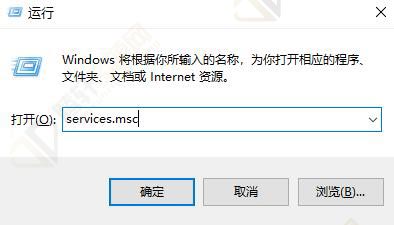
2、之后去找到下面的“Windowsdows update”。
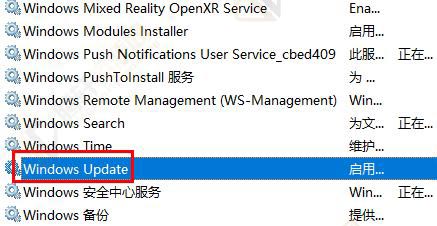
3、右击该选项,点击下面的“属性”。
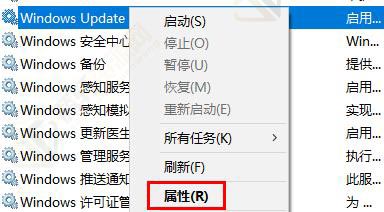
4、将启动类型选择“禁用”并点击“停止”。

5、最后再依次点击“应用”和“确定”即可。
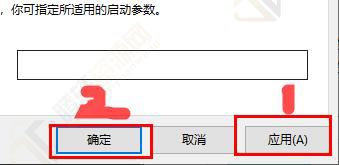
以上本篇文章的全部内容了,感兴趣的小伙伴可以看看,更多精彩内容关注腾轩网www.tengxuanw.com










